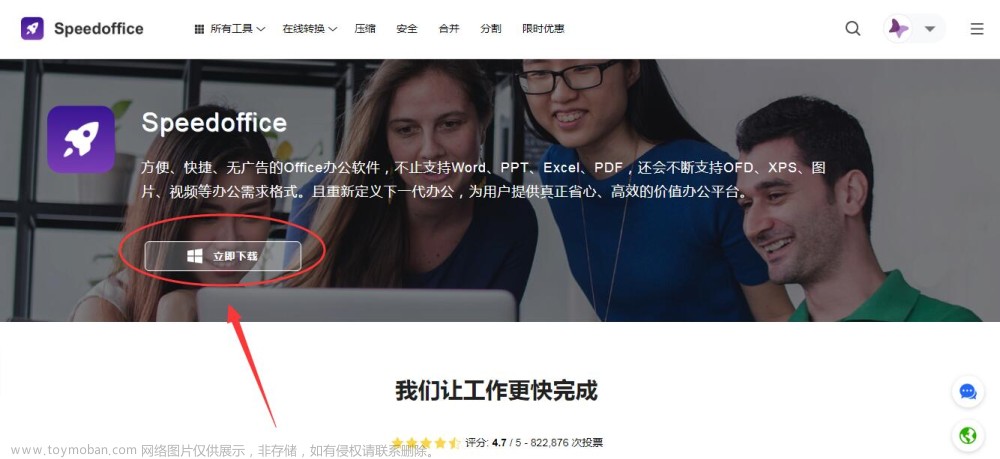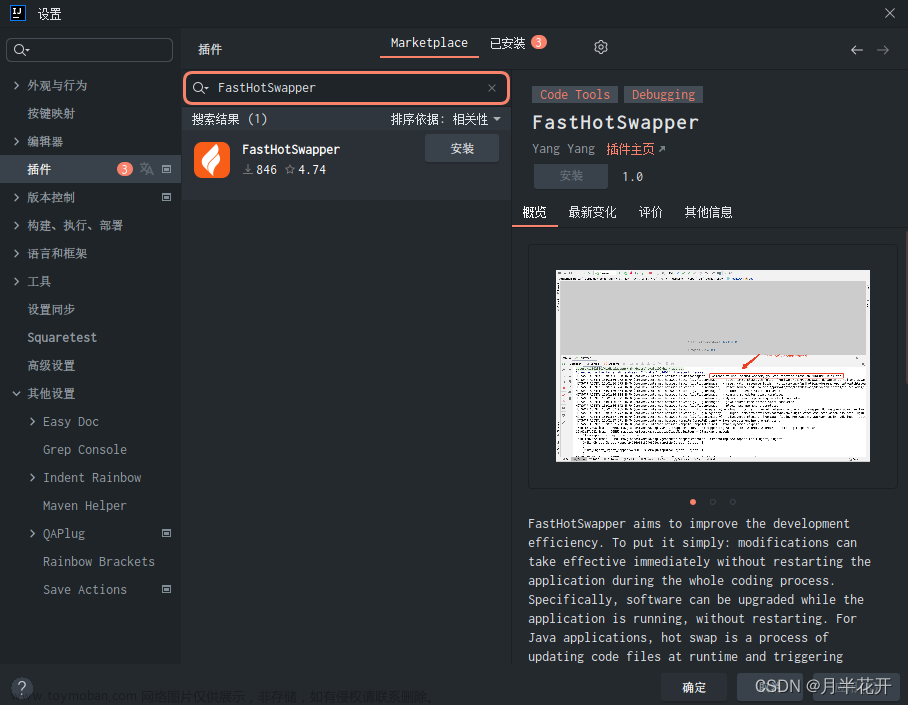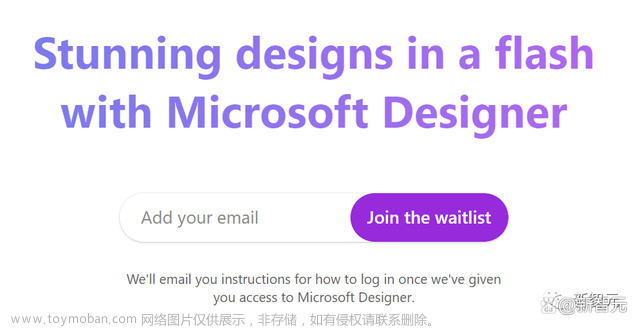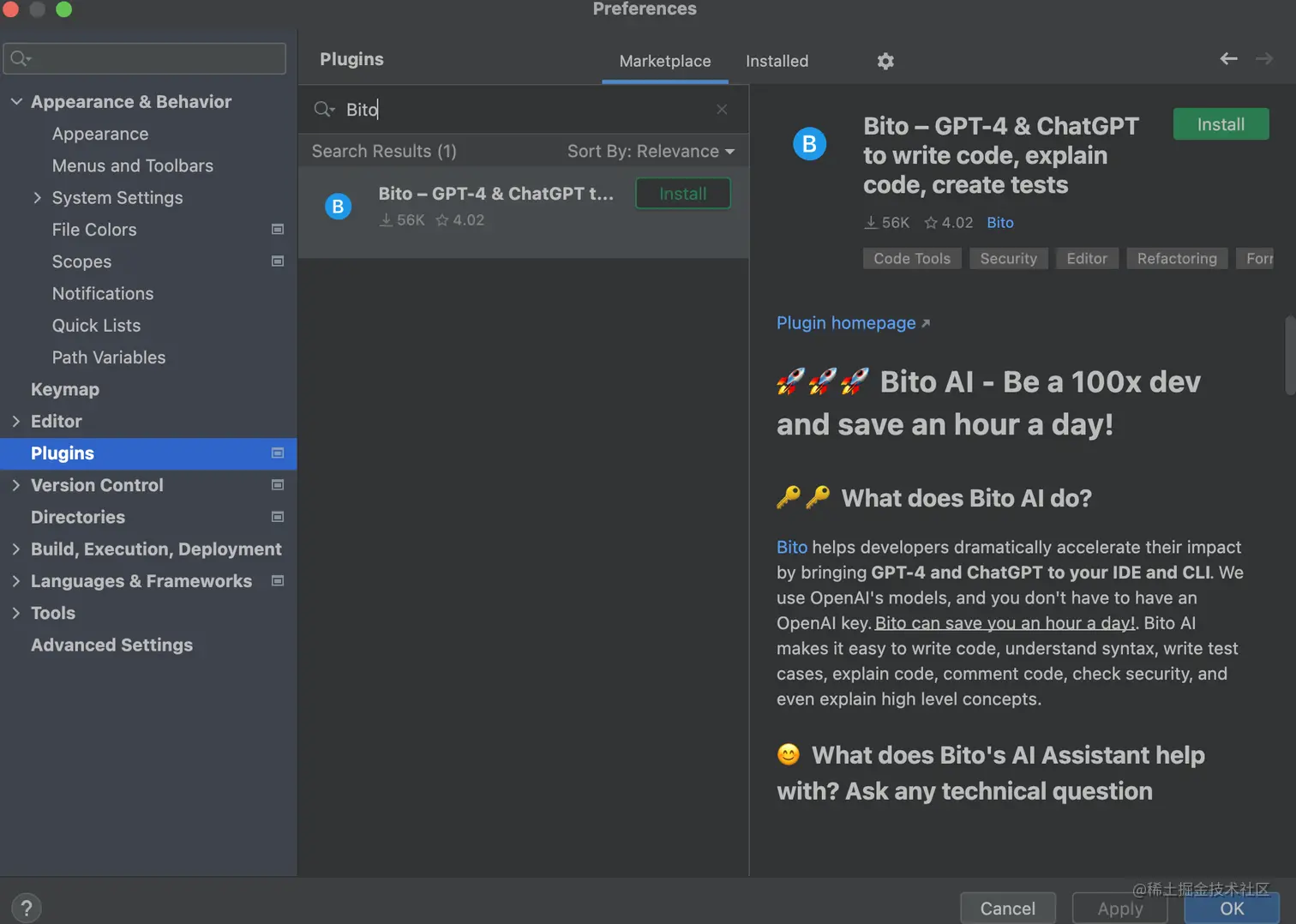VSCode简介
VSCode全称Visual Studio Code,是微软开源的一款集成开发工具,目前在Github上已有135K+Star。VSCode号称能重新定义代码编辑器,不仅免费而且开源,能在多个平台上运行使用。VSCode对比IDEA不仅更轻量级,而且构建与响应速度也更快!

再来看下使用VSCode开发Java项目的效果图,界面还是挺炫酷的!

下载及安装
接下来我们将下载并安装VSCode,让它具有开发Java应用的能力。
首先我们需要下载VSCode的安装包,下载压缩包版本简单又快捷,下载地址:code.visualstudio.com/Download

下载完成后解压到指定目录,双击.exe文件即可启动;

如果我们启动的系统为中文环境,VSCode会提示你下载中文插件,果断下载;

接下来就是安装各种插件来方便我们开发了,首先安装微软提供的Java全家桶插件Extension Pack for Java,此插件包含6个基本的Java扩展插件,可以满足我们开发Java程序的基本需求;

这个Java全家桶插件目前已有1390w下载量,看样子很多Java开发者都已经开始使用VSCode了;

由于我们平时使用SpringBoot进行开发,还需要安装SpringBoot全家桶插件,此插件包含3个SpringBoot扩展插件;

本想再安装下Lombok插件,后来发现VSCode已经内置了Lombok支持,可以在设置中进行开启,安装完这些插件后就可以开始开发Java程序了。

使用
接下来将以我的 开源电商项目mall为例,来聊聊如何使用VSCode开发SpringBoot应用。
配置字体大小
在使用代码编辑器之前,很多朋友都会有配置字体大小的习惯,VSCode配置字体大小的方式十分简单,直接在外观设置中点击放大或缩小按钮即可。

导入Maven项目
由于VSCode只是个开发工具,它不会像IDEA那样直接集成Maven,这里我们需要安装好Maven并配置环境变量,首先下载Maven的安装包,下载地址:maven.apache.org/download.cg…

下载完成后解压到指定目录,然后配置系统环境变量;
MAVEN_HOME=D:\developer\env\apache-maven-3.8.6
Path+=%MAVEN_HOME%\bin
复制代码接下来导入mall项目的代码,下载地址:github.com/macrozheng/…

解压到指定目录,然后通过打开文件夹按钮打开目录,接下来项目就会自动构建了,个人感觉构建速度比IDEA快多了;

我们来看下代码编辑界面,还是很炫酷的!

运行调试项目
运行和调试代码的方式非常简单,直接点击右上角的运行按钮即可;

由于我的mall项目使用的SpringBoot,还可以使用Spring Boot Dashboard来运行,是不是和在IDEA中运行项目有点类似;

我们还可以通过打断点的方式进行调试,左侧变量区将显示所有局部变量的值,可以通过顶部按钮进行跳过、跳出断点操作,鼠标悬浮在变量上时会显示变量的值,IDEA里有的功能VSCode基本也有了!

浏览项目代码
我们平时看代码时经常需要按类名进行搜索,在VSCode中使用Ctrl+T快捷键就能实现;

如果想直接按照文件名称进行搜索,使用Ctrl+P快捷键即可实现;

使用Ctrl+鼠标左键可以直接跳转查看类的源码;

有时候我们查看第三方库的源码时会没有注释,而在IDEA中我们点击类名会自动下载源码,此时只要在项目的根目录下通过如下命令下载源码即可;
mvn dependency:sources -DdownloadSources=true -DdownloadJavadocs=true复制代码Maven默认只下载xxx.jar这种Jar包,像xxx-sources.jar这种带注释的源码包需要自行下载;

由于默认安装了微软的IntelliCode插件,VSCode的代码提示还是很智能的;

我们还可以通过左侧大纲视图快速找到类中的变量和方法,IDEA中大部分常用功能VSCode基本都能支持,感兴趣的小伙伴可以自行体验下。

快捷键
VSCode的功能还是很强大的,用来进行Java应用开发完全够用了。这里我根据平时使用IDEA的快捷键,整理了一套VSCode的常用快捷键,大家可以尝试下。
查看类源码:Ctrl+鼠标左键
快捷键命令搜索:Ctrl+Shift+P+命令名称
按文件名搜索文件:Ctrl+P
根据类名查找类:Ctrl+T
注释代码:Ctrl+/
开启/关闭侧边栏:Ctrl+B
全局查找并替换:Ctrl+Shift+F
文件内查找:Ctrl+F
修改变量或类名:Fn
查找变量或类的引用:Shift+F12
查找接口或方法的实现:Ctrl+F12
格式化代码:Shift+Alt+F
重构抽取变量或方法:Ctrl+Shift+R
回退到上一个操作:Alt+左箭头
前进到下一个操作:Alt+右箭头
提示可能的操作,如变量生成:Alt+.
移动一行代码:Alt+上箭头或Alt+下箭头
删除当前行代码:Ctrl+Shift+K
总结
今天尝试了下使用VSCode开发SpringBoot应用,确实能够胜任!VSCode不仅界面炫酷、功能强大,而且插件市场的插件也非常丰富。对比IDEA来说,它的构建速度和响应速度更快。虽然也有些小细节做的不如IDEA,比如控制台不能输出彩色的日志、需要手动下载带注释的第三方库源码。不过VSCode功能更新非常快,相信很快就能成为更加出色的Java开发工具!
作者:MacroZheng文章来源:https://www.toymoban.com/news/detail-447699.html
原文链接:https://juejin.cn/post/7132284109186924574文章来源地址https://www.toymoban.com/news/detail-447699.html
到了这里,关于推荐一款微软出品的开发神器,体验不输IDEA!的文章就介绍完了。如果您还想了解更多内容,请在右上角搜索TOY模板网以前的文章或继续浏览下面的相关文章,希望大家以后多多支持TOY模板网!